h3c交换机配置教程「图文」
Posted
tags:
篇首语:本文由小常识网(cha138.com)小编为大家整理,主要介绍了h3c交换机配置教程「图文」相关的知识,希望对你有一定的参考价值。
参考技术A h3c交换机配置教程「图文」其实不同厂家型号的交换机设置都是差不多的,只是不同厂家的交换机设置的命令是不同的!但只要我们知道一种交换机的设置并找一下相关的资料,就很容易设置好不同的交换机!下面我为大家整理了关于h3c交换机配置教程【图文】,希望对你有所帮助。
比方说,你们公司新增加了办公室,网络端口不够用了, 你们IT主管让你加一个交换机到机房并设置好。首先的条件是你公司的网络有vlan的划分(在核心交换机上),比如说vlan 2 ,vlan 3,vlan4等!那么我们怎么来设置好一个交换机呢?大家可能会想到很多,觉得交换机很难设置,其实只要我们在设置之前想好要做哪些事情,它还是很容易的!我们一般要设置的有: 交换机的名称、管理ip地址(这个也可以不设置的)、登陆的用户和密码以及划分合适的vlan 等。至于其它的很多功能设置我们一般是不需要改,如果要真的改,那就拿出说明书吧!好了,先给大家看看H3C交换机的登陆界面。
大家看到的上面这个界面就是登陆后出现的,看没看到 这个提示, 表于你已经进入了交换机的用户操作界面,交换机的名称是 H3C ,这是它给我们的信息。下面我们看一下在这个用户操作介面下都可以执行哪些命令,输入一个问号得到帮助(很多东西我们都不需要记住的,只要输入”?”问号帮助命令,它就会提示你怎么操做了!),如下图所示。
在用户操作模式下显示的这些命令都是很简单的, 也没有什么特别的说明,因为如果要改变交换机的设置,需要进入交换机的系统模式,输入system-view 就可以进入系统修改模式了,如下图所示!
看一下系统模式下的命令都有哪些:
还真是很多呀!看到这么多命令各位的脑袋是不是又大起来了,没关系的,别紧张,想一想我们们应该完成的任务吧,其实用不到那么多命令的!
用sysname 命令设置交换机的名称,如下图:
接下来设置管理vlan和管理ip , 管理vlan和管理ip大家可能不明白是什么意思! 每个交换机默认都是有一个vlan 1存在的,在H3C交换机里,这个vlan 1默认就是管理vlan, 管理ip就是用来远程管理这个交换机的ip地址 ,管理ip要设置在管理vlan上,如果我们公司核心交换机上没有设置vlan 1 ,也就是说vlan 1是没有ip地址定义的,那么我们就要设置其它的vlan为管理vlan,这样才能设置ip 地址,才能远程管理交换机!一个交换机里只能有一个管理vlan存在,所以我们要先删除原来的管理vlan , 设置新的管理vlan , 命令如下:
删除原来的管理vlan , 用undo 命令(undo 是取消设置的命令)。
[hua3c]undo interface vlan-interface 1 (先取消管理vlan 的成员,也就是vlan ID 为1的vlan 1)
[hua3c]undo manage-vlan (管理vlan没有成员了,就可以取消管理vlan的设置了,就没有管理vlan存在了)
设置vlan 4 为管理vlan , 如果想设置vlan 4为管理vlan ,我们首先要建立vlan 4 ,在H3C的交换机上创建vlan是很简单的,只要输入vlan 命令,后面再加上 vlan的ID号就可以了! 如下图所示,是不是很简单呀!
下面我们就退出vlan 4 ,设置vlan 4为管理vlan :
[hua3c-vlan4]quit (退出用 quit 命令)
[hua3c]management-vlan 4 (设置管理vlan , vlan ID 为 4的vlan 为管理vlan )
大家要理解我注释说的意思!! 操作看下图!
我输入的”?”问号是用来帮助我们操作的,用它可以看到命令后面接下来的操作内容及可以执行哪些进一步的命令! 这个问号帮助是非常有用的,在后面的操作我也常会输入问号帮助命令,大家要仔细看看显示的帮助内容!要不然你们可能就不明白为什么我要输入那些命令以及进行的操作!!
H3C交换机的命令也是可以简写的,在这里我都没有简写,怕你们看不明白!!
好了,这样管理vlan就设置好了。 接着我们进入管理vlan ,并设置管理的ip 地址为192.168.4.254(这个管理ip可以设置成管理vlan的vlan定义的ip段里的任一个ip),操作如下:
[hua3c]interface vlan-interface 4 (这里是进入管理vlan 4的设置,跟进入vlan 4是不一样的)
[hua3c-vlan-interface4]ip address 192.168.4.254 255.255.255.0 (输入设置的ip和子网掩码)
这样交换机的管理ip就设置好了!为了使不同vlan的网络都能连接到交换机的管理ip,我们还要设置一下交换机的缺省路由,缺省情况下走vlan 4的网关192.168.4.1
[hua3c-vlan-interface4]quit (退出管理vlan操作视图介面)
[hua3c]ip route-static 0.0.0.0 0.0.0.0 192.168.4.1 (设置缺省路由为 vlan 4的 网关地址)
管理ip设置好了,接下来我们要设置telnet远程登陆管理交换机的用户名和密码,以及通过console 口联接进入的用户名和密码.
设置远程访问的用户接口,操作如下。 如果有看不懂的,可以去查一下相关的信息,以便理解!
[hua3c]user-interface vty 0 4 (进入用户接口视图)
[hua3c-ui-vty0-4]authentication-mode scheme (认证方式)
[hua3c-ui-vty0-4]user privilege level 3 (登陆用户的级别, 3为最高)
远程访问用户的接口的验证及权限就设置好了, 下面来看用户及密码的设置.
添加远程访问的用户名和密码,操作如下:
[hua3c]local-user admin (添加用户为 admin)
[hua3c-luser-admin]service-type telnet level 3 (用户类型为telnet)
[hua3c-luser-admin]password simple 123456 (设置简单密码为123456)
这样就设置好了,可以通过ftp 和 web方式远程访问交换机了!
关于Console口的安全联接设置基本上是一样的,user-interface 进入的是AUX , 用户设置时的Service-type 的类型用terminal 或 lan-access,其它的设置都是一样的,在这里就不多说了!
下面说说vlan的设置!首先我给大家简单说一下我这台H3C的交换机的接口是怎么样的.。它有24个ethernet 口,第一个接口为 Ethernet 1/0/1, 第二个口为ethernet 1/0/2 ….以此类推。 两个级联的gigabitethernet 口,一个上行口为 Gigabitethernet 1/1/1 ,一个下行口为gigabitethernet 1/2/1 ,我们所要做的就是, 让vlan 2 和 vlan 4都通过级联口 gigabitethernet 1/1/1与上面的交换机相联, Ethernet 1/0/12属于vlan 2,其它的ethernet 口为vlan 4成员。
之前我们已经加了个vlan 4,下面我们再加一个vlan 2,这个很容易吧,就不再说了 ! 然后设置 ethernet 24个口都属于vlan 4, 类型为 access 接口 并设置 gigabitethernet 1/1/1级联口属于vlan 4和vlan2的成员,接口类型为trunk ! (直观的说,access口是用来接计算机的,trunk口用来级联交换机的)
[hua3c]vlan 4 (进入vlan 4)
[hua3c-vlan4]port Ethernet 1/0/1 to Ethernet 1/0/24 (设置Ethernet 1–24口为vlan 4的成员)
这样1到24口都设置为vlan 4的成员, 并默认为access 接口,下面来设置gigabitethernet 1/1/1为trunk 口 并允许vlan 4和vlan 2通过,操作如下:
[hua3c]interface gigabitethernet 1/1/1 (进入接口gigabitethernet 1/1/1)
[hua3c-gigabitethernet1/1/1]port link-type trunk (设置接口类型为trunk)
[hua3c-gigabitethernet1/1/1]port trunk permit vlan 4 (设置这个trunk口允许vlan4通过)
[hua3c-gigabitethernet1/1/1]port trunk permit vlan 2 (设置这个trunk口允许vlan2通过)
这样vlan 4就设置好了(因为我是在已经设置好了的交换机上演示,所以结果就不显示出来了),然后我们再来把ethernet 1/0/12口分配给vlan 2 ,操作如下,有两种方法:
第一种,进入vlan ,加入端口。
[hua3c]vlan 2 (进入vlan 2)
[hua3c-vlan2]port Ethernet 1/0/12 (默认就是access 接口类型)
第二种,进入端口,加入vlan。
[hua3c]interface Ethernet 1/0/12 (进入 接口 Ethernet 1/0/12)
[hua3c-ethernet1/0/12]port access vlan 2 (设置端口为access 的vlan 2的成员)
最后,我们用save 命令,保存所有的配置就可以了!
这样一台H3C的交换机就设置好了! ;
Tomcat10安装与配置图文教程
Tomcat10安装与配置图文教程
1、百度搜索“tomcat下载”,进入官网下载
https://tomcat.apache.org/index.html
下载对应版本Tomcat
2、服务器上JDK环境

在服务器上下载好Tomcat软件包
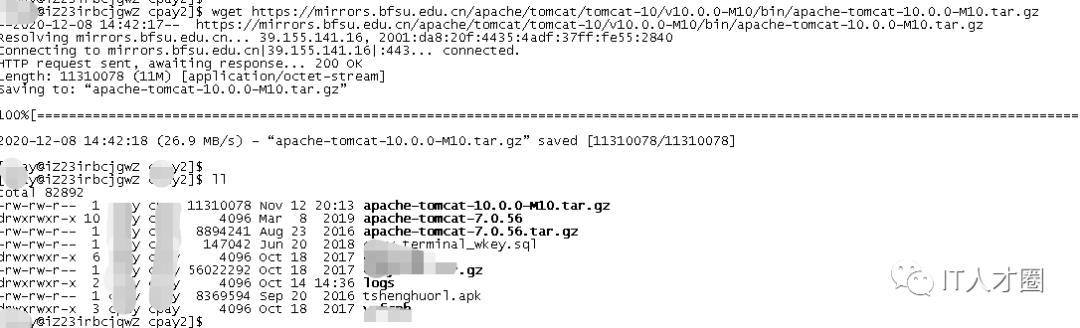
3、解压Tomcat软件包:
tar -zxvf apache-tomcat-10.0.0-M10.tar.gz

4、根据需求修改Tomcat端口:
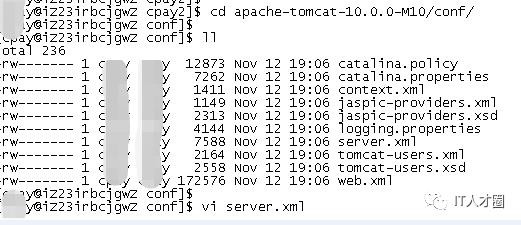
如下将Tomcat的端口改成8089:
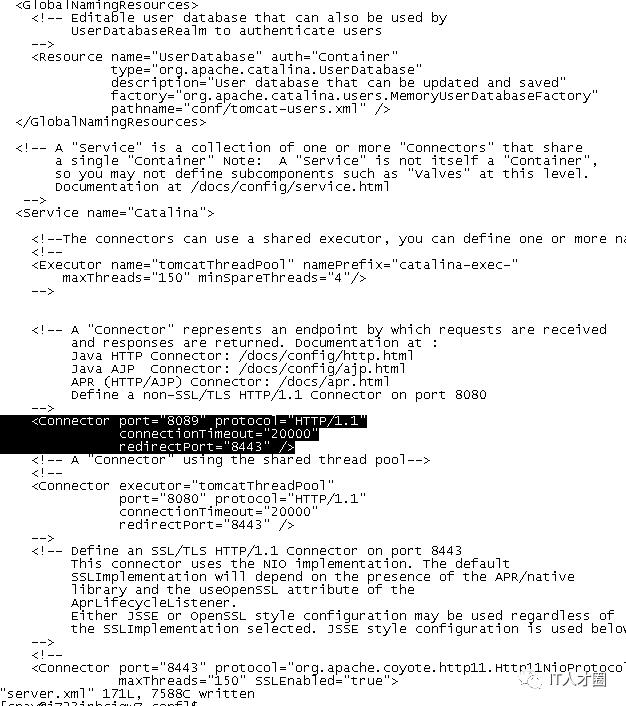
5、进入bin目录下,启动Tomcat应用服务器:
启动命令:./startup.sh
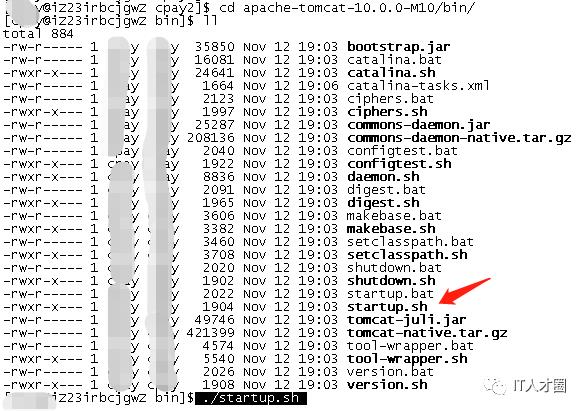
通过ps命令可查看进程状态:
ps -ef | grep tomcat-10
6、访问Tomcat页面,至此Tomcat10安装完成即可使用。
以上是关于h3c交换机配置教程「图文」的主要内容,如果未能解决你的问题,请参考以下文章